Przewodnik 2022: Jak przesyłać filmy z iPhone'a na komputer?
Adela D. Louie, Ostatnia aktualizacja: September 8, 2022
Tylko właściwe jest, aby zawsze przechowywać kopię zapasową wszystkich danych, które masz na swoim komputerze osobistym, dlatego ważne jest, aby wiedzieć jak przesyłać filmy z iPhone'a na komputer?. Jest to jeden ze sposobów na upewnienie się, że masz kopię swoich plików bez względu na to, co się stanie. Jest to również jeden ze środków ostrożności, które możesz zrobić, jeśli już brakuje Ci miejsca w iPhonie, którego używasz.
W ten sposób możesz zmniejszyć obecną zawartość urządzenia i skupić się na tworzeniu większej ilości wspomnień, ponieważ znasz już sposób przesyłania filmów z iPhone'a na komputer. Co więcej, po tym, jak się tego nauczyłeś, możesz też wiedzieć jak przenieść wideo z iPhone'a na Androida.
W tym artykule omówimy szczegóły niektórych z najpopularniejszych i zalecanych metod, które możesz wypróbować, aby przenieść swoje filmy z iPhone'a na komputer. Jeśli więc planujesz obecnie sprzedać swoje urządzenie i potrzebujesz kopii zapasowej lub aktualnie brakuje Ci miejsca na swoim urządzeniu, musisz dokończyć czytanie tego artykułu do samego końca.
Część 1. Metody przesyłania filmów z iPhone'a na komputerCzęść 2: Podsumowując wszystko
Część 1. Metody przesyłania filmów z iPhone'a na komputer
W początkowej części artykułu udostępnimy Ci niektóre z najczęściej używanych i zalecanych narzędzi, których możesz użyć do przesyłania filmów z iPhone'a na komputer. Zacznijmy teraz.
Metoda nr 1: za pomocą narzędzia do przesyłania FoneDog
Cóż, zacznijmy mocno. Czy słyszałeś o najlepszym narzędziu do przenoszenia plików z jednego urządzenia na drugie, a nawet na inne platformy? Jeśli nie, to mamy tutaj Przeniesienie telefonu FoneDog narzędzie. Jest to najlepsze i najbardziej niezawodne narzędzie, jakiego możesz użyć do przesyłania filmów z iPhone'a na komputer.
Przeniesienie telefonu
Przesyłaj pliki między komputerami z systemem iOS, Android i Windows.
Łatwe przesyłanie i tworzenie kopii zapasowych wiadomości tekstowych, kontaktów, zdjęć, filmów i muzyki na komputerze.
W pełni kompatybilny z najnowszymi systemami iOS i Android.
Darmowe pobieranie

To najlepsze narzędzie do przesyłania plików jest również bardzo świetnym narzędziem do użycia, ponieważ możesz tworzyć wiele darmowych dzwonków, ponieważ narzędzie to jest również darmowym producentem dzwonków. Możesz go również użyć do konwersji plików, takich jak te w formatach HEIC, na bardziej dostępne, takie jak JPEG i PNG.
A ponieważ mówimy również o tworzeniu bardzo niezawodnego pliku kopii zapasowej, to narzędzie może być również użyte do jego utworzenia. Jest również łatwy w użyciu i wystarczy wykonać proste czynności, aby upewnić się, że proces transferu jest łatwy.
Zanim będziesz mógł korzystać z tego narzędzia, musisz najpierw spełnić wymagania, jeśli chodzi o komputer osobisty, którego musisz użyć.
- W przypadku pamięci RAM musi to być 512 MB lub więcej, zalecany rozmiar to 1024 MB.
- Procesor musi być procesorem Intel/AMD 1 GHz.
- System operacyjny musi być Windows 11/10/8.1/8/7/Vista/XPi tak też musi być 32 or 64-bit.
- Dysk twardy musi być 1G i powyżej wolnej przestrzeni.
- Rozdzielczość musi być 1024 × 768 wyświetlacza lub powyżej.
Teraz, jak możemy użyć narzędzia FoneDog Phone Transfer, jak przesyłać filmy z iPhone'a na komputer?
- Pierwszym krokiem, który musisz zrobić, to pobrać i zainstalować narzędzie na swoim komputerze osobistym. Musisz również przygotować się do swojego narzędzia, ponieważ jest ono potrzebne do podłączenia urządzenia do komputera. Po prawidłowym podłączeniu urządzenia i rozpoznaniu go przez narzędzie wszystkie informacje i szczegóły dotyczące urządzenia zostaną odzwierciedlone w interfejsie komputera osobistego.
- Drugim krokiem jest wybór plików lub typów danych, które chcesz przenieść z jednego urządzenia na drugie. Możesz także cieszyć się podglądem, dzięki czemu możesz sprawdzić, czy masz zamiar przenieść odpowiednie pliki.
- Następnie sprawdź pliki, aż upewnisz się, że chcesz je wszystkie przenieść. Gdy masz pewność, możesz teraz kontynuować przesyłanie plików.
- Przeniesienie plików z jednego urządzenia na drugie zajmie Ci kilka minut.
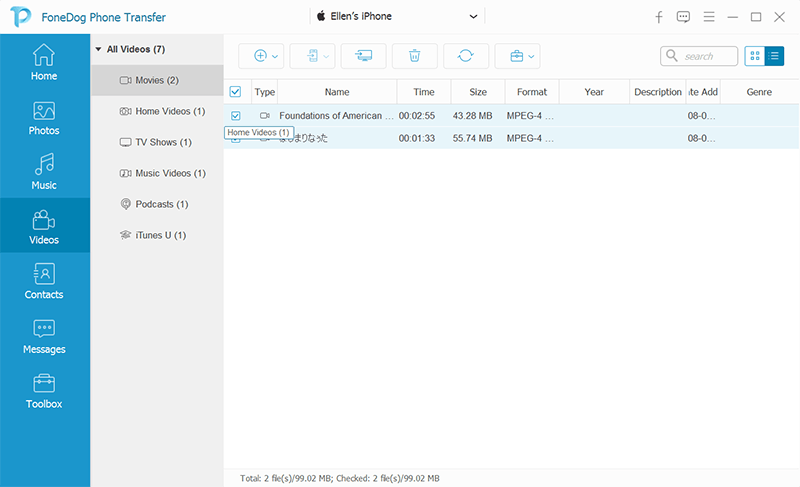
Metoda nr 2: poprzez użycie kabla USB
Następnym na naszej liście jest użycie a USB kabel. Chociaż ten wydaje się niewygodny, ponieważ musisz ręcznie przenosić pliki z jednego urządzenia na drugie, ten jest również łatwy w użyciu.
- Pobierz kabel USB i podłącz iPhone'a do komputera.
- Następnie pojawi się autoodtwarzanie, które się pojawi.
- Musisz wybrać opcję, która mówi „Zaimportuj obrazy i filmy".
- Następnie musisz wybrać folder, którego będziesz używać jako ścieżki wyjściowej plików.
Metoda nr 3: za pomocą e-maila
Trzecia na naszej liście to korzystanie z poczty e-mail. Ta metoda jest również łatwa w użyciu, wystarczy utrzymać stabilne połączenie internetowe, więc oto jak to zrobić.
- Idź i weź iPhone'a, a następnie wprowadź swój adres e-mail, a następnie wybierz opcję „komponować”, aby móc zacząć pisać nową.
- Możesz wpisać temat, jeśli chcesz, aby był łatwy do zidentyfikowania, a następnie przejdź do „Dołączać”, aby móc dołączyć plik lub film do wiadomości e-mail.
- Przejdź do filmu, który chcesz dołączyć, a następnie najedź i kliknij „Ok".
- Możesz teraz rozpocząć dostęp do wiadomości e-mail na swoim komputerze osobistym, a następnie sprawdzić, czy otrzymałeś wiadomość e-mail. Po potwierdzeniu możesz teraz rozpocząć pobieranie pliku, aby móc zapisać potrzebne filmy na komputerze osobistym.

Wadą tej metody jest ograniczenie rozmiaru pliku, który możesz przesłać lub przetworzyć w wiadomości e-mail. Możesz dołączyć plik do 20 MB a pliki większe niż ten rozmiar nie są już dozwolone.
Metoda #4: Poprzez użycie twojego konta iCloud
W przypadku czwartej metody przesyłania filmów z iPhone'a na komputer mamy iCloud. Jest też kilka rzeczy, które musisz zrobić, sprawdźmy je poniżej.
- Początkowo musisz aktywować swoją bibliotekę zdjęć iCloud na swoim iPhonie. Aby to zrobić, przejdź do „Ustawienia”, a następnie przejdź do „iCloud".
- Następnie przejdź do „Kopia zapasowa i przechowywanie”, a następnie musisz aktywować „Kopiuj na icloud”. Umożliwi to przesłanie wideo z urządzenia do iCloud. Następnie dotknij „Utwórz kopię zapasową teraz”, aby rozpocząć proces tworzenia kopii zapasowych pliku.
- Następnie na komputerze Mac musisz poszukać menu Apple, a następnie będziesz musiał wybrać iCloud w „Preferencje".
- Następnie możesz teraz zalogować się przy użyciu tego samego Apple ID, którego używasz na swoim iPhonie. Następnie przejdź do "ZDJĘCIA”, a następnie do „Stream”, aby móc rozpocząć eksportowanie filmów na komputer.
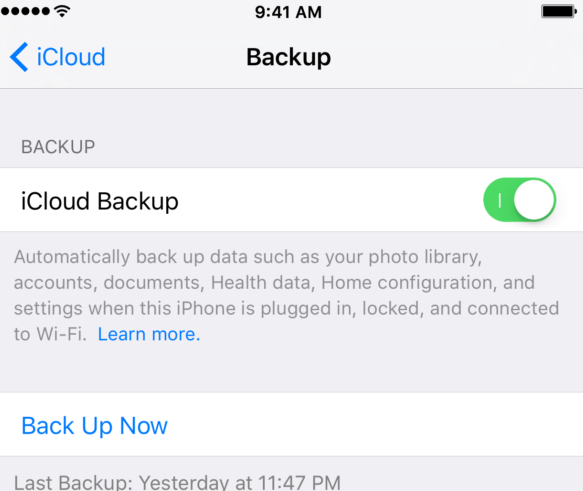
Oto lista wad korzystania z tej metody:
- Jeśli chodzi o przestrzeń dyskową iCloud, istnieje ograniczenie, na wypadek gdy masz dużo filmów, których nie możesz przesyłać i pobierać jednocześnie.
- Ta metoda będzie wymagała bardzo stabilnego połączenia internetowego, w przypadku problemów z połączeniem proces całkowicie zakończy się niepowodzeniem.
- Szybkość przesyłania plików jest zbyt wolna w porównaniu z innymi metodami i narzędziami, takimi jak narzędzie FoneDog Phone Transfer.
Ludzie również czytająJak przesyłać wiadomości z iPhone'a na iPhone'a bez iCloud?2022 Przewodnik: Jak przenieść kopię zapasową na nowy iPhone?
Część 2: Podsumowując wszystko
Jedną z najważniejszych części naszych urządzeń są dane, które na nich zapisaliśmy, odzwierciedlają przeżycia, wspomnienia, a nawet ważne szczegóły, które wszyscy chcieliśmy chronić. Jest to sposób, w jaki chronisz swoje dane przed nagłą utratą lub nielegalnym wykorzystaniem przez niektóre osoby.
Dla wielu tworzenie kopii zapasowych to także sposób na uwolnienie obciążeń, które przenosi Twoje urządzenie, oprócz braku problemów z pamięcią masową jest to również sposób na wykazanie troski i znaczenia dla zdrowia Twoich urządzeń.
Mamy nadzieję, że pomogliśmy Ci zidentyfikować niektóre z typowych sposobów przesyłania filmów z iPhone'a na komputer. Te metody są naprawdę skuteczne i mówi się, że są używane przez tak wielu użytkowników iPhone'a. Zawsze musimy wybierać te, które mogą być odpowiednio dopasowane do rezultatów, za którymi tęsknimy, a także do zasobów, którymi dysponujemy. Ma to na celu upewnienie się, że możesz kontynuować przesyłanie plików bez napotkania błędu lub opóźnienia.
Zostaw komentarz
Komentarz
Przeniesienie telefonu
Przesyłaj dane z iPhone'a, Androida, iOS i komputera do dowolnego miejsca bez żadnych strat dzięki FoneDog Phone Transfer. Takich jak zdjęcia, wiadomości, kontakty, muzyka itp.
Darmowe pobieranieGorące artykuły
- Jak przenieść iCloud na nowy iPhone w 2022 roku?
- Przewodnik 2022: Jak przesyłać dane z iPhone'a do laptopa?
- Jak przesyłać wiadomości tekstowe z iPhone'a na komputer w 2022?
- Jak przenieść kontakty z iPhone'a na iPhone'a bez iCloud?
- 2022 Przewodnik: Jak przenieść kopię zapasową na nowy iPhone?
- 4 Przenieś muzykę z iPhone'a na darmowe oprogramowanie komputerowe
- Jak przesyłać zdjęcia z iPhone'a na komputer bez iTunes
- Jak przesyłać zdjęcia z iPhone'a na komputer za pomocą iTunes
/
CIEKAWYDULL
/
PROSTYTRUDNY
Dziękuję Ci! Oto twoje wybory:
Doskonały
Ocena: 4.6 / 5 (na podstawie 93 oceny)
